如何在 Telegram Desktop 中搜尋頻道?
唔使驚,呢篇教學就係為咗解決你嘅煩惱,我哋會由零開始,詳細教你點樣用 Telegram Desktop 搜尋頻道,無論係新聞、投資定係興趣 Group,都可以輕鬆搵到。本文會涵蓋基本概念、桌面版搜尋嘅獨有優勢、手把手教學,以及解決常見問題嘅進階貼士,務求讓你成為 Telegram 搜尋達人!

點解要識分 Telegram Channel 同 Group?基礎概念懶人包
好多人搜尋失敗,其實第一步就搞錯咗。喺 Telegram 世界,主要有兩種社群形式:「頻道 (Channel)」同「群組 (Group)」。佢哋嘅功能同用途完全唔同,理解當中嘅分別,係成功搜尋嘅第一步。
Telegram 頻道 (Channel) 係咩嚟?單向廣播神器
簡單嚟講,頻道就好似一個公開嘅「廣播站」。只有管理員 (Admin) 可以發佈消息,而訂閱者 (Subscriber) 只能接收同閱讀。呢種單向溝通模式,非常適合用嚟發佈資訊。
好似香港人成日睇嘅新聞 Channel、財經資訊、優惠著數情報站,甚至係偶像嘅官方資訊台,全部都係用 Channel 形式發放。佢嘅特點係可以有無限個訂閱者,而且訂閱者之間互相睇唔到對方嘅身份,私隱度極高。
頻道 (Channel) vs. 群組 (Group):一張圖睇晒分別
為咗讓你更清晰理解,我哋準備咗下面呢個比較表,幫你快速掌握兩者嘅核心差異。當你想搵公開資訊源嗰陣,你就知道應該要搵嘅係「頻道」。
| 功能 (Feature) | Telegram 頻道 (Channel) | Telegram 群組 (Group) |
| 溝通模式 | 單向廣播 (Admin 發言) | 雙向/多向討論 (成員可發言) |
| 成員上限 | 無上限 | 最高 200,000 人 |
| 主要用途 | 發佈資訊、新聞、公告 | 社群討論、吹水、交流 |
| 私隱度 | 訂閱者互相不可見 | 成員列表預設可見 |
| 搜尋方式 | 可透過公開用戶名搜尋 | 公開群組可搜尋,私人群組需邀請 |
搞清楚你想搵嘅係單向接收資訊嘅「頻道」,定係可以同人吹水交流嘅「Telegram 群組」,你嘅搜尋方向就會清晰好多。
點解要用 Telegram Desktop搜尋頻道?電腦版 4 大效率優勢
雖然手機 App 好方便,但講到要認真搵 Channel,用 Telegram 電腦版 絕對係更佳選擇。好多資深用家都偏好用桌面版進行搜尋同管理,原因有以下四點:
優勢一:鍵盤輸入,搜尋更快更準
喺電腦用實體鍵盤打字,速度同準確度都遠勝手機嘅虛擬鍵盤。當你要輸入比較長或者複雜嘅頻道名稱時,用電腦鍵盤可以減少打錯字嘅機會,大大提升搜尋成功率。
優勢二:畫面夠大,預覽內容一目了然
Telegram 桌面版 嘅最大好處就係螢幕夠大。當你搵到一個頻道,可以喺右邊視窗即時預覽佢最近發佈嘅內容,碌幾頁都唔使離開搜尋結果。呢個體驗比手機 App 需要來回切換頁面方便得多,幫你快速判斷呢個 Channel 係咪你想要嘅。
優勢三:多工操作,邊傾偈邊搵 Channel
用電腦可以輕鬆進行多工操作。你可以一邊同朋友傾偈,一邊喺左邊嘅搜尋欄搵新 Channel,兩邊視窗互不干擾。呢種流暢嘅工作流程,係手機單一介面做唔到嘅。如果你未安裝,可以先去我哋嘅 Telegram Desktop 專頁了解更多。
優勢四:複製貼上,輕鬆分享同查證
好多時我哋會喺網站或者朋友訊息度見到頻道嘅 @用戶名。喺電腦上,只需一個簡單嘅「複製 (Ctrl+C)」同「貼上 (Ctrl+V)」,就可以將用戶名完美無誤咁貼上搜尋欄,快捷又準確。
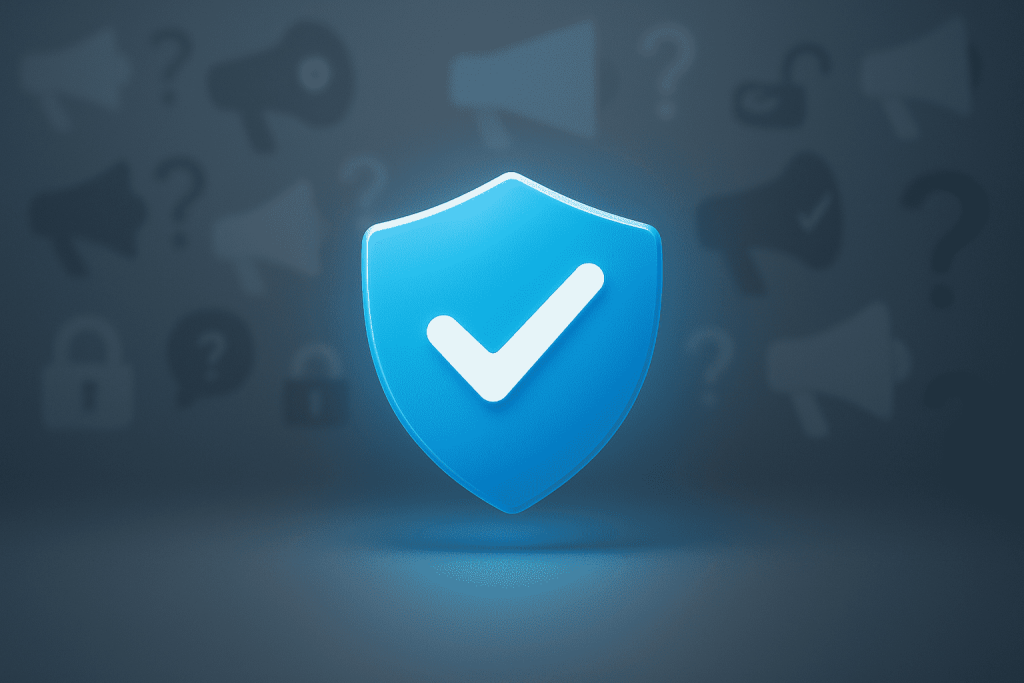
【手把手教學】Telegram Desktop搜尋頻道 3 步搞掂
好,理論講完,我哋即刻進入實戰教學!跟住以下三個簡單步驟,你就可以輕鬆喺 Telegram Desktop 搜尋頻道。
第一步:活用頂部「全域搜尋列 (Global Search)」
打開 Telegram 桌面版 應用程式,將滑鼠移到介面左上角嘅「搜尋」欄位,然後直接輸入你想搵嘅頻道關鍵字,例如「香港新聞」、「財經資訊」等等。
輸入後,你會見到搜尋結果分為兩部分:一部分係你現有對話嘅結果,另一部分係「全域搜尋結果 (Global Search Results)」。重點就係要睇「全域搜尋結果」,呢度顯示嘅先係全個 Telegram 網絡上嘅公開頻道同群組。呢個 Telegram 搜尋功能 非常強大,你可以試下輸入唔同嘅關鍵字去 搜尋 Telegram 頻道。
第二步:精明分辨頻道資訊,避開假冒 Channel
搵到目標之後,千祈唔好心急即刻加入。現時有好多假冒嘅詐騙頻道,學識點樣分辨真偽非常重要。你可以跟住以下幾點去檢查:
- 認住官方藍剔 (Look for the Official Blue Checkmark): 如果係知名機構或公眾人物嘅官方頻道,名稱旁邊會有一個藍色嘅剔號認證,呢個係最可靠嘅真偽指標。
- 檢查訂閱人數 (Check Subscriber Count): 一般嚟講,知名頻道嘅訂閱人數都相當多。但要小心,有啲假頻道會用殭屍粉去刷人數。你可以結合下一點嚟判斷。
- 細閱頻道簡介 (Read the Channel Description): 點擊頻道,睇下佢嘅簡介。正規嘅頻道通常會有清晰、完整嘅描述,講明頻道嘅用途同背景。
- 核對 @用戶名 (@username): 騙徒常用嘅技倆係註冊一個同官方好似嘅用戶名,例如喺中間加個底線
_或者將l換成1。務必仔細核對用戶名串法。
為咗保障自己嘅帳戶安全,請務必從 Telegram 官方 Desktop 網站下載應用程式,避免使用任何來歷不明嘅第三方版本。
第三步:一鍵加入、設定通知同取消訂閱
確認頻道無問題之後,就可以進行操作啦。
- 加入頻道 (Joining a Channel): 喺預覽介面嘅最底,你會見到一個大大隻嘅「加入頻道 (Join Channel)」按鈕,撳一下就搞掂。
- 通知設定 (Notification Settings): 好多頻道發文頻密,為免打擾,建議加入後即刻將佢設定為「靜音 (Mute)」。
- 取消訂閱 (Unsubscribing): 如果之後覺得頻道唔再啱你,只需喺頻道頁面右上角嘅選單揀「離開頻道 (Leave Channel)」即可。
進階技巧與常見問題 (FAQ):解決你嘅 Telegram Desktop搜尋頻道 疑難雜症
有時跟足步驟都搵唔到,或者遇到其他奇難雜症?唔使擔心,呢個部分專門為你解答。
點解我會搜尋唔到想搵嘅頻道?4 個可能原因同解決方法
呢個係最多人問嘅問題。如果你確定頻道存在但點都搵唔到,好可能係以下幾個原因:
總結:成為 Telegram 搜尋達人,建立你嘅專屬資訊網
睇完呢篇教學,相信你對點樣用 Telegram Desktop搜尋頻道 已經有咗全面嘅了解。由搞清楚頻道同群組嘅分別,到善用桌面版嘅效率優勢,再跟住我哋嘅三步教學同疑難排解,你已經掌握咗所有必要嘅技巧。
記住,Telegram 係一個強大嘅資訊工具,學識點樣有效率咁搵到高質素嘅頻道,可以幫你建立一個專屬於你嘅資訊網絡。
希望呢篇教學幫到你!想學更多 Telegram 實用技巧,記得多啲嚟我哋 Telegram 香港 網站睇下啦!
10 月 17, 2025
The Telegramsk Team
Other News
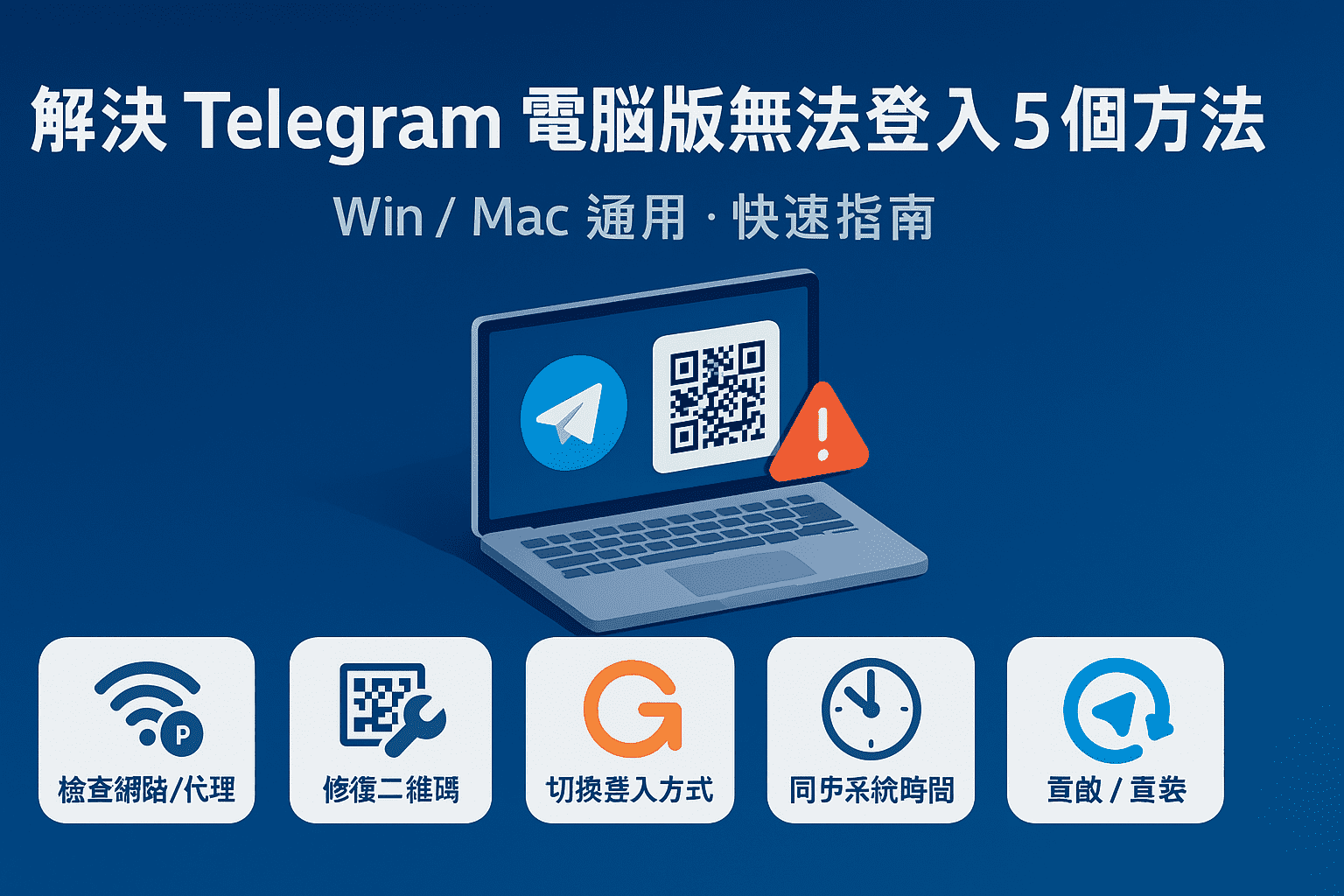
解決 Telegram電腦版無法登入的 5 個方法
你是否曾遇到 Telegram電腦版 無法登入的情況?無論是掃不出 QR Code、收不到驗證碼,還 […]

Telegram APK下載與安裝完整指南(最新版 + 教學)
Telegram以安全、快速、隱私保護著稱,成為全球熱門通訊工具之一。但部分地區 Google Pl […]

Telegram收不到驗證碼怎麼辦?
你是不是用中國大陸+86手機註冊Telegram時,遇到收不到驗證碼短信或語音的情況?本篇將全面剖析 […]
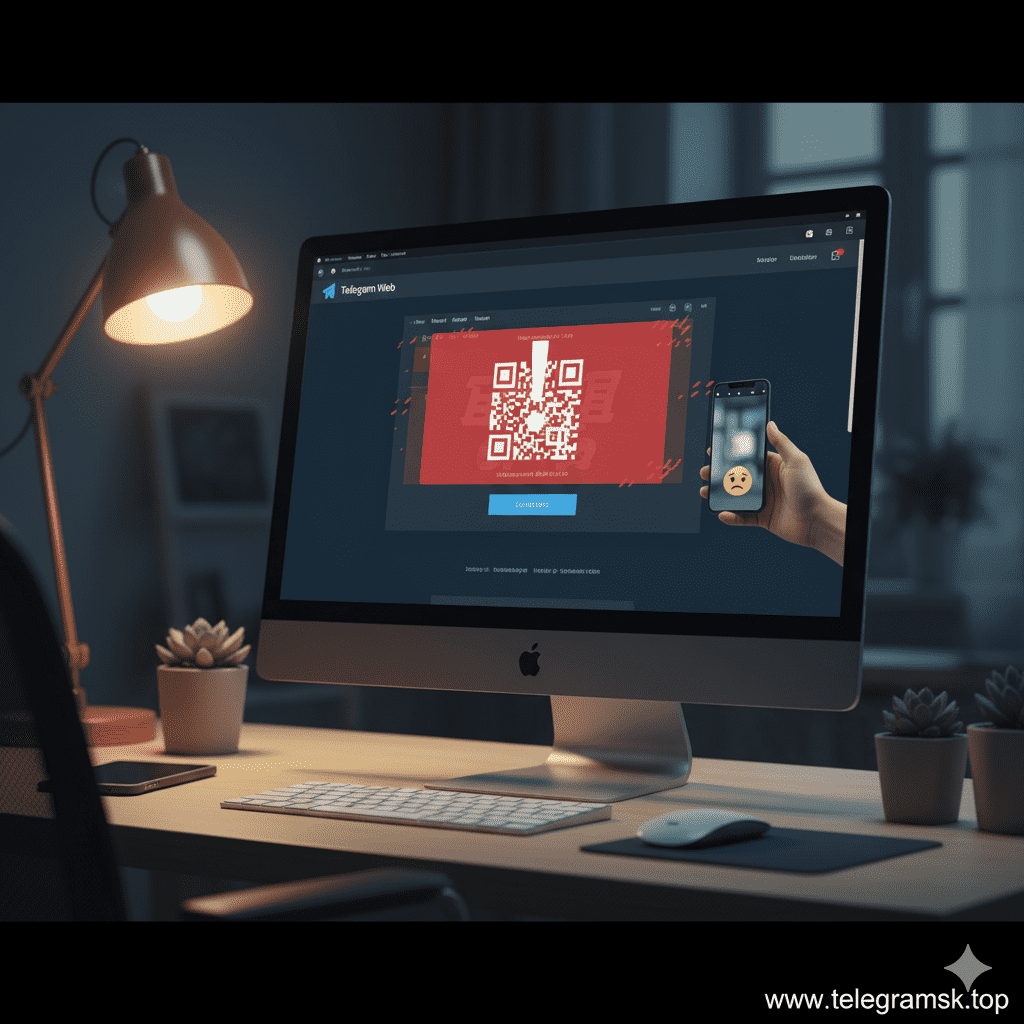
Telegram 網頁版登入不了?常見錯誤與解決方法
您是否已經打開了 Telegram 網頁版,準備掃描 QR Code 或輸入手機號碼,卻發現 Tel […]
